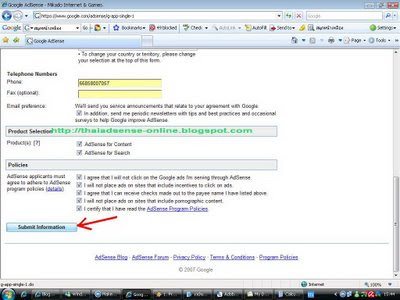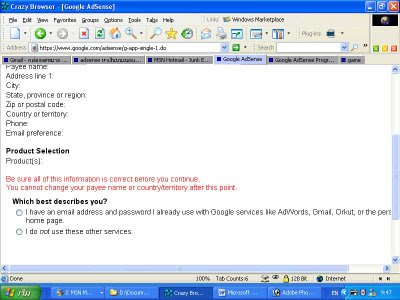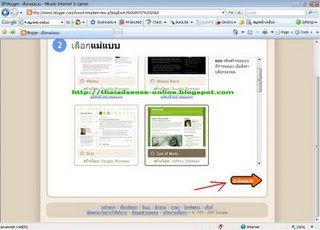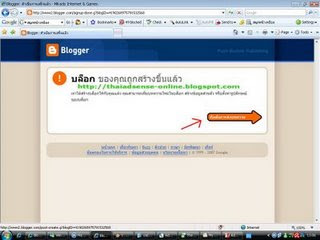1.เมื่อคลิก Sign up for Adsense แล้วจะขึ้นหน้านี้ครับจะปรากฎหน้าต่างด้านล่างนี้
ให้เราคลิกที่ปุ่ม>>> [Click Here to Apply] แล้วกรอกข้อมูลต่างๆ ที่ทาง Google กำหนดกรอกข้อมูลพิมพ์เป็นภาษาอังกฤษเท่านั้นครับเพราะ Google ยังไม่รับรองภาษาไทย
Website InformationWebsite URL: [?] ใส่ชื่อเว็บไซต็/บล็อกของคุณเช่น : ให้ทำการคัดลอกที่อยู่ของเว็บคุณจาก Address บาร์เช่น
http://travel01.blogspot.com/ให้นำบล็อกหรือเว็บที่เป็นของท่านเองนะครับอย่าเอาของคนอื่นมา เดี๋ยวจะโดนแบนเอาไม่รู้ด้วยนะ
Website language: เลือกภาษา ให้คุณเลือกเป็น : English - English
Contact InformationAccount type: [?] เลือกประเภทของเว็บคุณ- เป็น บุคคลธรรมดา : Individual- เป็น องค์กรธุรกิจ/บริษัท : Business
Country or territory: อยู่ในประเทศเลือก : ประเทศไทย
Payee name:(full name) ชื่อผู้รับเงิน คุณจะไม่สามารถเปลี่ยนชื่อผู้รับเงิน และประเทศได้ขณะกรอกข้อมูลตรวจสอบว่าถูกต้อง หรือไม่
Address line 1: เลขที่ตั้ง ซอย ถนน
Address line 2 (optional):แขวง / ตำบลCity: เขต / อำเภอ
State, province or region:จังหวัด
Zip or postal code:รหัสไปรณีย์
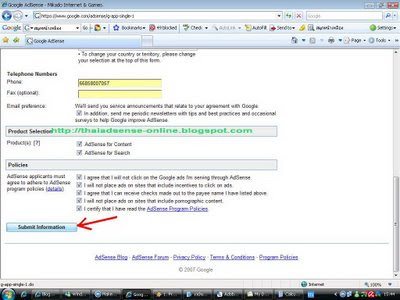
Phone: หมายเลขโทรศัพท์เช่น 02-666-8888 ต้องกรอกเป็น 6626668888หรือ 09-444-8888 ต้องกรอกเป็น 6694448888
Fax (optional):หมายเลขโทรสาร
Product Selection
- AdSense for Content ให้ทำเครื่องหมายถูก ทั้ง 2 อัน-AdSense for Search
Policies ให้ทำเครื่องหมายถูก ทุกอัน
- จะไม่คลิกโฆษณาบนเว็บของตัวเอง ให้คนอื่นคลิก
- ไม่วางโฆษณาในบริเวณกระตุ้นการคลิก เช่น Download
- ยินยอมที่จะให้สั่งจ่ายเช็คตามผู้รับด้านบน
- ไม่วางโฆษณาในเว็บไซต์ที่ไม่เหมาะสม เช่น ลามกอนาจาร เป็นต้น
- คุณได้อ่านตามข้อกำหนดใน Adsense Program Policy แล้วเมื่อกรอกข้อมูลเสร็จแล้ว ให้คลิกที่>>> Submit Information (พลาดจุดนี้อาจจะสมัคร Adsense ไม่ผ่าน)
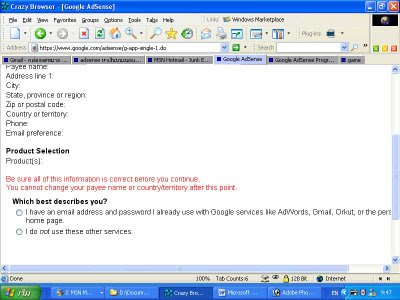
หลายคนบอกว่าสมัคร adsense ไม่ผ่านหาสาเหตุไม่เจอผมเลยหาสาเหตุมาฝากครับโดยกลับเข้าไปแก้ไขใหม่ได้ตลอดครับ มาลองดูรูปที่โชว์ก่อนเลยครับจากรูปจะเห็นว่าบางคนไม่ได้ติ๊กเลือก2ปุ่มนี้ครับ เลือกอันบนครับ แล้วจะมีรายการให้เลือกต่อ ประมาณว่าเราจะใช้เมล์ที่มีอยู่หรือเราจะใช้ จีเมล์ใหม่ครับ จุดนี้หลายคนไม่ติกก็ไม่ผ่านนะครับ ไม่น่าเชื่อนะครับ เรื่องง่ายๆแต่เราไม่รู้ครับเมื่อกรอกข้อมูลการสมัครเรียบร้อยให้คลิกที่>>> Submit Information***หมายเหตุ ข้อมูลที่กรอกจะต้องเป็นภาษาอังกฤษทั้งหมด-เมื่อสมัครไปเรียบร้อย ให้ไปเช็คอีเมล์ ที่คุณใช้สมัคร เพื่อยืนยันการสมัคร Google AdSense โดยในอีเมล์จะมีข้อความถึงคุณ ดังนี้
--------------------------------------------------------------------------------
HelloWelcome to Google AdSense. In order to verify your email address and submit your information for review, please click on the link below.https://www.google.com/adsense/c?u=xxxxxxxx=xxxxxxxxx << คลิกที่นี่This link will take you directly to an email confirmation page. If it does not, please copy and paste the full URL into your web browser's address box and hit the "Enter" key on your keyboard. Once you confirm your email, we'll review your application and email you after we check your site for AdSense eligibility. If you're accepted, you'll then be able to log in to your account at https://www.google.com/adsense, or through the application or service from which you originally registered. Please use the email address and password yousubmitted with your application.Until your site has been reviewed and approved, you will see public service ads(for which you will not receive earnings) displayed on your site. Once yourapplication is approved, Google ads will begin appearing automatically.Sincerely,The Google AdSense Team
--------------------------------------------------------------------------------
หลังจากยืนยันอีเมล์ไปแล้ว ก็รอผลการสมัคร ประมาณ 1 - 3 วัน เพื่อให้ทาง Google วิเคราะห์เว็บไซต์/บล็อกที่เราส่งไป จากนั้นจะส่งผลการสมัครมาทางอีเมล์ ถ้าผลการสมัครผ่านแล้ว จะได้รับข้อความ ดังนี้.
--------------------------------------------------------------------------------
Congratulations!Your Google AdSense application has been approved. You can nowactivate your account and start delivering Google ads on your site inminutes.STEP 1: Activate your account.Please visit https://www.google.com/adsense?hl=en_US . Log in to youraccount using the email address and password that you submitted withyour application, and agree to the AdSense Terms and Conditions.STEP 2: Paste the AdSense ad code into your web pages.Just follow the instructions on the "Ad layout code" page to copy-and-paste the ad code into your site and begin running Google ads.STEP 3: See the results.After your ads start running, you can see your earnings at any time bychecking the online reports in your account. Please note that youmight not maximize your earnings from AdSense if you have any of thefollowing on your website:* robots.txt* frames* forms and dynamic content * excessive images * login and password requirementsFor more technical guidelines and tips on optimizing your site forthis program, please visit:https://www.google.com/adsense/faq-tech?hl=en_USIMPORTANT NOTES:* If Google has not yet crawled your site, you may not be able to seerelevant ads for a few hours. You may see public service ads (forwhich you will not receive any earnings) displayed in the meantime.* Website publishers, or a third party enlisted by the publisher, maynot, manually or through a robot, generate fraudulent clicks (clickspamming). Clicking on ads on your own site will violate this policy,so please do not click on the ads for any reason. We monitor allAdSense activity and disable the account of any publisher violatingthis policy. For more information, please review the Google AdSenseTerms and Conditions at:https://www.google.com/adsense/localized-terms?hl=en_USQUESTIONS?Feel free to contact us at adsense-support@google.com at any time.(For technical support, please send an email to adsense-tech@google.com.)Welcome to Google AdSense. We look forward to helping you unleash thefull potential of your website.Sincerely,The Google Team
-----------------------------------------------------------------------------
หลังจากสมัครผ่านแล้ว ให้ทำการ Login เข้าไปที่>>>
https://www.google.com/adsense/เมื่อเข้าLoginครั้งแรกจะปรากฎหน้าอธิบายเกี่ยวกับข้อกำหนดของการใช้ Google AdSense ให้คุณคลิกยอมรับ
---------------------------------------------------------------------------
หลังจากนั้น ให้ยืนยันข้อมูลทางภาษี- คลิกที่ หัวข้อ My Account
- คลิกหัวข้อย่อย Tax Information และให้ทำเครื่องหมายที่วงกลม เลือก No และ กดปุ่ม Continue
- หน้าถัดมา Do you have U.S. Activities related to you participation in AdSense? ให้เลือก No และ กดปุ่ม Continue
- หน้าถัดมา ให้ใส่ชื่อ-นามสกุลเป็นภาษาอังกฤษ ใน Signature of Publisher ........... และนี่ถือว่าเป็นลายเซ้นต์ของคุณ และกดปุ่ม>>> Submit informationเ
พียงเท่านี้ ก็ถือว่าได้ให้ข้อมูลเกี่ยวกับภาษีอย่างถูกต้องเรียบร้อย
---------------------------------------------------------------------------
หลังจากนั้น ให้เลือกการรับเงินรายได้
- คลิกที่ หัวข้อ My Account
- คลิกหัวข้อย่อย Payment History
- คลิกที่ Please select or verify a form of payment
- ให้ทำเครื่องหมาย ที่วงกลม : Check - Standard Delivery และ กดปุ่ม Continue
- ในหน้าถัดมา ให้เลือกสกุลเงินที่ต้องการ ให้เลือก Thai Baht (THB) และ กดปุ่ม Save changeเท่านี้ คุณก็สามารถเป็น Publisher : ผู้เผยแพร่โฆษณาทางอินเทอร์เน็ตแล้ว สามารถทำเงิน ด้วยการแสดงโฆษณา ด้วยธุรกิจของคุณเอง 100%